Editar componentes de fixação inteligentes usando o método arrastar-e-soltar
Em Resultados no PropertyManager de Componentes de fixação inteligentes, você pode editar os componentes de fixação arrastando furos na árvore dos componentes. Você pode:
 Se a árvore de componentes de fixação não estiver visível, clique em Editar agrupamento.
Se a árvore de componentes de fixação não estiver visível, clique em Editar agrupamento.
Dividir série de furos
Em uma montagem com uma série de furos alinhados, o projeto pode pedir uma quantidade de componentes de fixação curtos ou um componente de fixação longo. Os Componentes de fixação inteligentes atribuem automaticamente um único componente de fixação longo à série de furos. Você pode então dividir a série de furos em várias séries, cada uma com seu próprio componente de fixação.
 Para dividir uma série, você precisa ter recursos de furo individuais dentro da série. Por exemplo, não é possível dividir uma série de furos formados a partir de um recurso de furo no nível da montagem, pois este é um único recurso.
Para dividir uma série, você precisa ter recursos de furo individuais dentro da série. Por exemplo, não é possível dividir uma série de furos formados a partir de um recurso de furo no nível da montagem, pois este é um único recurso.
|
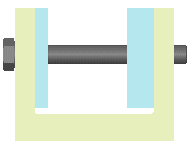
|
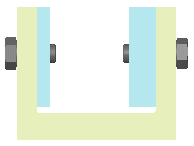
|
|
Componente de fixação único atribuído à série de furos.
|
Série de furos dividida. Novos comprimentos do componente de fixação.
|
Para dividir uma série de furos:
-
Clique com o botão direito no Componente de fixação inteligente na árvore de projeto do FeatureManager e selecione Editar componente de fixação inteligente.
-
No PropertyManager, clique em Editar agrupamento.
-
Expanda o Grupo e a Série na árvore de componentes de fixação.
Os recursos de furo individuais são listados em ordem. Neste exemplo, há quatro recursos de furo.
-
Selecione o primeiro recurso de furo que deseja separar da série, (neste exemplo, o terceiro recurso de furo), e arraste-o para o nome do Grupo no topo da árvore.
O primeiro e o segundo recursos de furo permanecem na série original e o terceiro e o quarto recursos de furo formam uma nova série.
 Quando você seleciona um recurso de furo para uma nova série, ele e todos os itens que o acompanham na lista de componentes de fixação são movidos para a nova série.
Quando você seleciona um recurso de furo para uma nova série, ele e todos os itens que o acompanham na lista de componentes de fixação são movidos para a nova série.
-
É exibida uma caixa de mensagem. Selecione uma destas opções:
-
Uma nova Série é adicionada à lista e outro grupo de componentes de fixação é exibido na área de gráficos, nos furos selecionados. Os componentes de fixação têm as mesmas propriedades (exceto o comprimento) dos componentes-pai.
-
Para editar as propriedades da Série, clique com o botão direito e selecione Propriedades.
 Para editar propriedades no nível do Grupo, clique Editar componentes de fixação inteligentes e faça as alterações em Propriedades.
Para editar propriedades no nível do Grupo, clique Editar componentes de fixação inteligentes e faça as alterações em Propriedades.
Reatribuir furos
Uma maneira de alterar as propriedades de Componentes de fixação inteligentes é reatribuir o furo a outro Grupo. Consulte Editar componentes de fixação inteligentes para obter informações sobre outras formas de alterar as propriedades de componentes de fixação.
Para reatribuir um furo:
-
Clique com o botão direito no Componente de fixação inteligente na árvore de projeto do FeatureManager e selecione Editar componente de fixação inteligente.
-
No PropertyManager, clique em Editar agrupamento.
-
Expanda o Grupo e a Série na árvore de componentes de fixação.
-
Selecione a série de furos que deseja reatribuir e arraste-a para outro Grupo na árvore.
A série de furos é movida para sob o novo Grupo na árvore e o novo componente de fixação é exibido na área de gráficos.